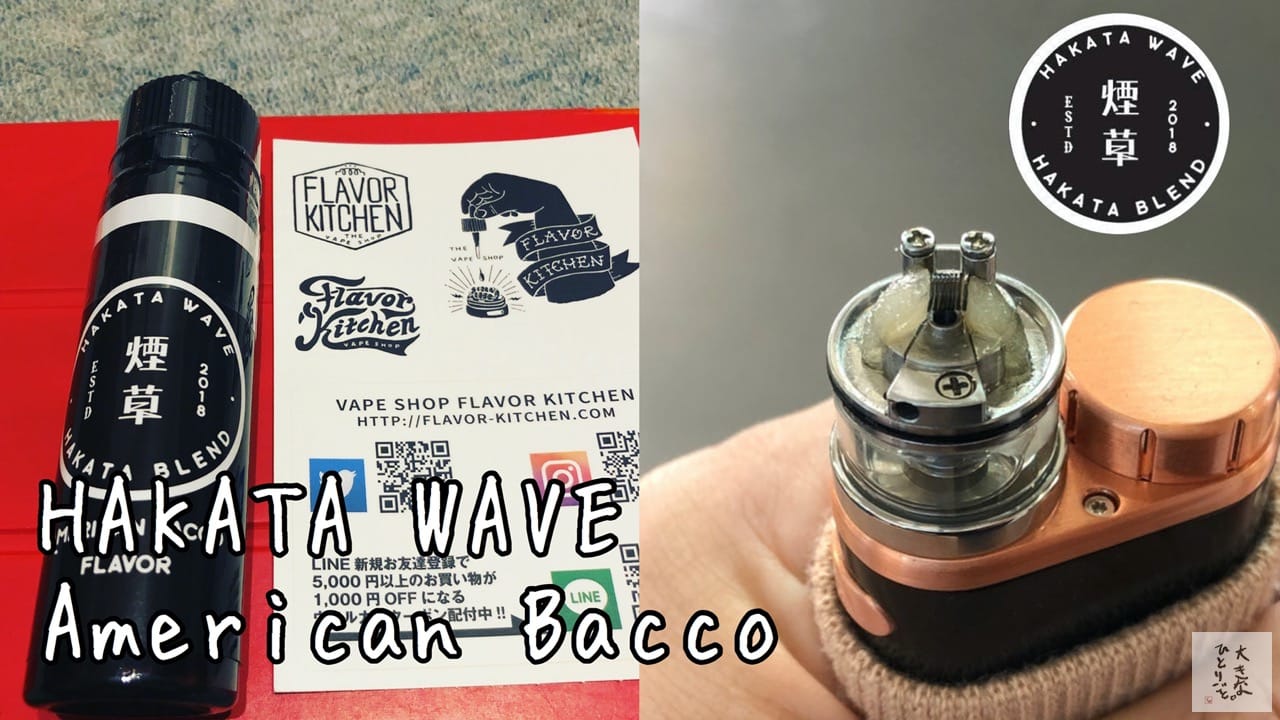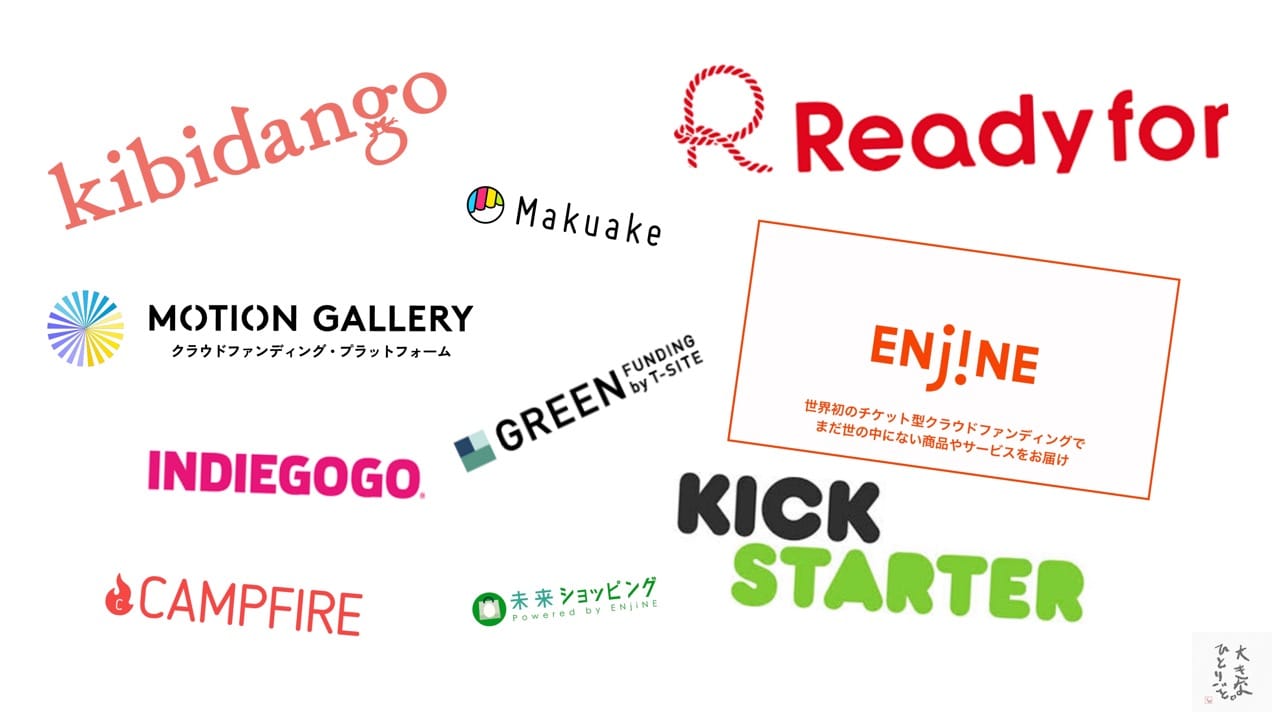近所を散歩する以外特に外出することもなかったGWですが、あまりにも暇だったのでmacOSをCatalinaにアップデートしたわけです。
まぁ普段ならすぐにアップデートするくらい楽しみなことの1つだったりするんだけど、今回は特に不具合の報告が多いので様子見していました。しかし、この最近の暇さからもうアップデートしてみるかってなったわけです。暇って怖いね(笑)
で、今回のアップデートでiPadをサブディスプレイとして使えるSidecarだったり魅力的な機能があるわけなんだけど、私はiPad mini4を使ってるので非対応…。まぁ他の方法で同じようなことができるから良いんだけどね。でも使ってみたいよね。
Duet Displayなら古いiPadでも同じようなことできます↓

まぁ有線での接続なんだけどね。
で、今回はmacOS Catalinaで大きく変わったことの1つでもある32-bitのアプリ非対応についてです。Macを長く使っているともういろんなアプリが入っていると思います。自分でも把握できてないくらい入ってる人もいるんじゃないかな?ちなみに私はそうでした。特にadobe関連ね。気がついたら入ってるんだわ。
今回はアプリを入れずに調べて削除する方法を書き残しておきたいと思います。備忘録的な感じです。
※使えないアプリを削除するだけなのでとりあえず何もないと思うけど心配な人はバックアップしてからやったほうが良いかも。
手順は簡単です。
まずは左上のリンゴマークをクリックして「このMacについて」を選択します。
次に「ストレージ」を選択します。てか2016年の12インチMacBook使ってるんだよね。そろそろ買い換えたい気分ではあるんだけど、1kg以下のMacBookってこれしかないんだわ。軽いは正義ですよ。ってことでなかなか実行できてません。まぁほとんど重たい作業はしないので特に不満がないのもあるんだけど…。
話は戻り、次は「管理」を選択します。ほとんどクラウド上でデータを管理しているのもあってストレージが256GBでもまだまだ余裕。
で、「書類」を選んで「未対応のアプリケーション」を選択すると…
32bitのアプリが一覧で出てきます。私の場合はadobeが多いです。
削除する方法ですが、マウスなら右クリック、タッチパッドなら2本指でタップすると「削除」の項目が出ます。簡単ですな。
この方法でも削除できますが、私の場合はAppCleanerを使って削除しています。
アプリだけではなく関連したファイルも削除できるので便利です。使い方もアプリを起動して削除したいアプリをドラッグするだけで関連したファイルも表示、削除ができます。
ちなみに上の画面の状態ではドラッグできないのでFinderで表示します。
アプリをクリックすると「Finderで表示」が選択できるようになります。
非対応(32bit)のアプリには通行止めのマークがあるんだね。このアプリをAppCleanerにドラッグします。
まぁどちらの方法でも良いんだけど、こんな感じできれいさっぱり32bitのアプリがなくなりました。
ついでに使っていないファイルも削除したので30GB程度空き容量が増えました。削除したのは主に無圧縮の音楽ファイルだったのでかなり削減できたわ。
たまには役に立つ話も書きます。
そんなわけで、32-bitアプリを探して削除する方法でした。アップデートしたらとりあえず見てみると良いかもね。
今更感のあるmacOS Catalinaネタでしたが、今のところ大きな不具合もなく快適に使えています。
もし動作が重くなったりしたら買い替えかなーとも思ってたけど、まだ大丈夫そうだわ。実は最近発表された13インチMacBook Proに興味があったんだけどね。それか12インチMacBookのCTOモデルの中古(笑)